Būsenos keitimas "Microsoft Teams"
Būsenos keitimas
Jei norite įsitikinti, kad žmonės žino, kada esate užsiėmę arba atsitraukę nuo savo darbo stalo, nustatykite savo būseną programoje "Teams". Mažas taškas jūsų profilyje nurodo, ar esate pasiekiami, ar ne.
Kai kuriais atvejais "Teams" automatiškai nustatys būseną, pvz., kai dalyvaujate pokalbyje. Norėdami aiškiai nustatyti patys, eikite į savo profilį "Teams" viršuje ir pasirinkite vieną iš sąrašo.
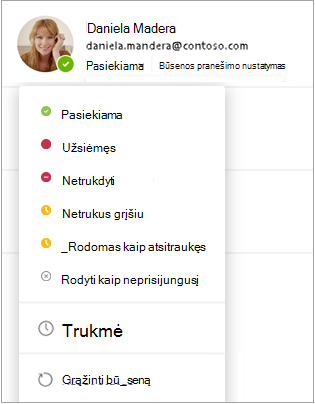
Taip pat galite atnaujinti savo būseną komandų lauke. Įveskite /available, /busy, /dnd, /brb, /away arba /offline, kad nustatytumėte būseną Kaip Pasiekiamas, Užsiėmęs, Netrukdyti, Būti iš karto, Atsitraukęs arba Neprisijungęs.
Pateikiame daugiau informacijos apie kiekvienos būsenos, kurią keičiate, tipą:
-
Pasiekiama , kai esate aktyvūs "Teams" ir kalendoriuje nieko neturite (pvz., nėra susitikimų ar skambučių). Atkreipkite dėmesį, kad "Teams" automatiškai nustatys būseną iš Pasiekiamas į Atsitraukęs , kai užrakinsite kompiuterį arba kai ji įeis į laukimo ar miego režimą. Mobiliajame įrenginyje tai įvyks, kai "Teams" programa veikia fone.
-
Užsiėmęs yra, kai norite sutelkti dėmesį į ką nors ir norite, kad pranešimai būtų rodomi iššokantįjį langą. Jei dalyvaujate susitikime arba pokalbyje, "Teams" automatiškai pakeis jūsų būseną į Vykstant susitikimui arba Skambinant (užsiėmęs), kai nenustatyta netrukdyti.
-
Netrukdyti – kai norite suaktyvinti arba pateikti ekraną ir nenorite, kad pranešimai būtų iššokantys.
-
Grįšiu , kai norėsite pasakyti, kad esate laikinai išvykę. Jis niekada nenustatytas automatiškai.
-
Rodyti kaip tik tada, kai reikia dirbti iš karto neatsakant.
-
Rodomas kaip neprisijungęs , kai norite nurodyti, kad nesate prisijungę prie "Teams", todėl neatsakysite, kol vėl neprisijungsite. Vis tiek gausite pranešimus, jei kas nors jums praneš.
Pastaba: Jei esate "MyAnalytics" klientas, naudokite "MyAnalytics" papildinys, skirtas "Outlook", kad įrašytumėte įvesties laiką kalendoriuje. Kai būsite susikaupę, jūsų "Teams" būsena pasikeis į Fokusavimas ir visi pranešimai bus nutildyti, kol baigsis jūsų fokusavimo laikas.
Būsenos trukmės nustatymas
Jei norite pakeisti būseną tam tikrą laiką, pvz., nustatyti "Netrukdyti" koncentruoto darbo valandai, galite nustatyti trukmę, kad "Teams" automatiškai iš naujo nustatytų jūsų būseną paskirto laiko pabaigoje.
-
Pasirinkite savo profilio paveikslėlį, pasirinkite dabartinę būseną, tada pasirinkite Trukmė.
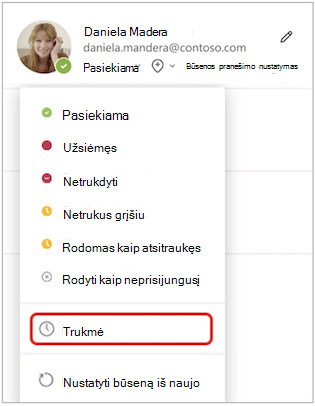
-
Dalyje Būsena pasirinkite būseną, kurią norite rodyti ateityje.
Pastaba: Galite nustatyti bet kurios būsenos trukmę, išskyrus Pasiekiamas.
-
Dalyje Nustatyti būseną iš naujo po pasirinkite, kiek laiko norite, kad ta būsena truktų.
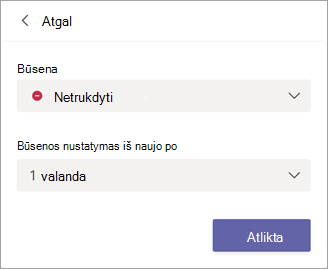
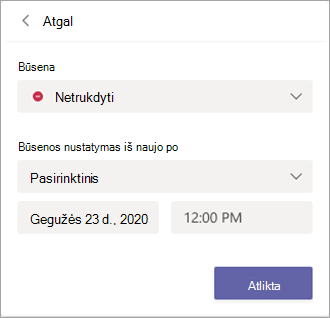
-
Pasirinkite Atlikta.
Jūsų įvesto laikotarpio pabaigoje "Teams" automatiškai iš naujo nustatys jūsų būseną, atsižvelgdama į jūsų veiklą, kalendorių ir kompiuterio būseną.
Būsenos trukmės anuliavimas
Tiesiog pasirinkite naują būseną. Taip pat galite pasirinkti savo profilio paveikslėlį, pasirinkti dabartinę būseną, tada pasirinkti Nustatyti būseną iš naujo.
Prisijungusiųjų peržiūra
Jei kas nors šiuo metu pasiekiamas "Teams", matysite žalią apskritimą su varnele šalia profilio paveikslėlio.
Norėdami pamatyti, kas komandoje dabar yra prisijungęs, eikite į komandos pavadinimą ir pasirinkite Daugiau parinkčių 
Būsenos keitimas
Norėdami pakeisti būseną, bakstelėkite Meniu 
Pateikiame daugiau informacijos apie kiekvienos būsenos, kurią keičiate, tipą:
-
Pasiekiama , kai esate aktyvūs "Teams" ir kalendoriuje nieko neturite (pvz., nėra susitikimų ar skambučių). "Teams" automatiškai nustatys jūsų būseną iš Pasiekiamas į Atsitraukęs , kai "Teams" programa veikia fone. Darbalaukis ir žiniatinklis taip nutiks, kai užrakinsite kompiuterį arba įeisite į laukimo ar miego režimą.
Pastaba: Pakeiskite savo įrenginio miego arba laukimo būsenos parametrus, kad būtų reikalaujama daugiau laiko, kol jūsų būsena pasikeis iš Pasiekiamas į Atsitraukęs.
-
Užsiėmęs yra, kai norite sutelkti dėmesį į ką nors ir norite, kad pranešimai būtų rodomi iššokantįjį langą. Jei dalyvaujate susitikime arba pokalbyje, "Teams" automatiškai pakeis jūsų būseną į Vykstant susitikimui arba Skambinant (užsiėmęs), kai nenustatyta netrukdyti.
-
Netrukdyti – kai norite suaktyvinti arba pateikti ekraną ir nenorite, kad pranešimai būtų iššokantys.
-
Grįšiu , kai norėsite pasakyti, kad esate laikinai išvykę. Jis niekada nenustatytas automatiškai.
-
Rodyti kaip tik tada, kai reikia dirbti iš karto neatsakant.
-
Rodomas kaip neprisijungęs , kai norite nurodyti, kad nesate prisijungę prie "Teams", todėl neatsakysite, kol vėl neprisijungsite. Vis tiek gausite pranešimus, jei kas nors jums praneš.
Būsenos trukmės nustatymas
Jei norite pakeisti būseną tam tikrą laiką, pvz., nustatyti "Netrukdyti" koncentruoto darbo valandai, galite nustatyti trukmę, kad "Teams" automatiškai iš naujo nustatytų jūsų būseną paskirto laiko pabaigoje.
-
Pasirinkite savo profilio paveikslėlį, pasirinkite dabartinę būseną, tada pasirinkite Trukmė.
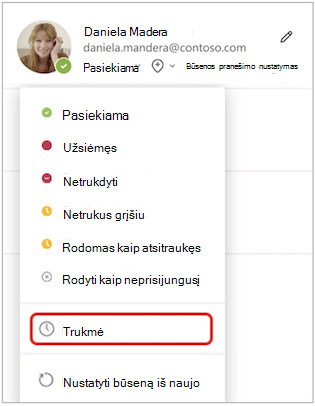
-
Dalyje Būsena pasirinkite būseną, kurią norite rodyti ateityje.
Dalyje Nustatyti būseną iš naujo po pasirinkite, kiek laiko norite, kad ta būsena truktų.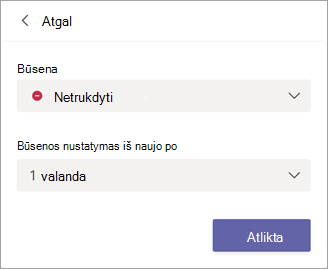
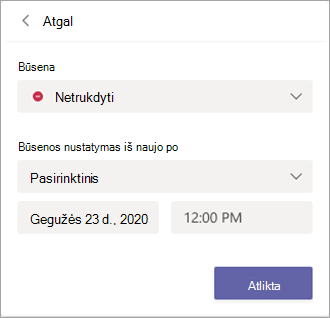
-
Pasirinkite Atlikta.
Jūsų įvesto laikotarpio pabaigoje "Teams" automatiškai iš naujo nustatys jūsų būseną, atsižvelgdama į jūsų veiklą, kalendorių ir kompiuterio būseną.
Būsenos trukmės anuliavimas
Tiesiog pasirinkite naują būseną. Taip pat galite pasirinkti savo profilio paveikslėlį, pasirinkti dabartinę būseną, tada pasirinkti Nustatyti būseną iš naujo.
Prisijungusiųjų peržiūra
Pamatysite žalią apskritimą su varnele šalia prisijungusių žmonių profilio paveikslėlio.
Norėdami pamatyti, kas komandoje dabar yra prisijungęs, bakstelėkite Daugiau parinkčių 










